w10系统如何关闭系统更新 win10系统自动更新关闭方法
要关闭Windows 10系统的自动更新,有几种方法可以选择,一种是在设置中手动关闭自动更新选项,另一种是通过更改系统服务的方式来停止更新任务。无论选择哪种方法,都可以有效地避免系统在不合适的时候进行更新,保证用户的正常使用体验。如果您希望关闭Windows 10系统的自动更新,可以根据以下步骤进行操作。
操作方法:
1.首先打开win10系统的搜索功能,在搜索输入框中输入运行。然后点击搜索结果中的运行桌面应用,打开系统指令运行窗口;
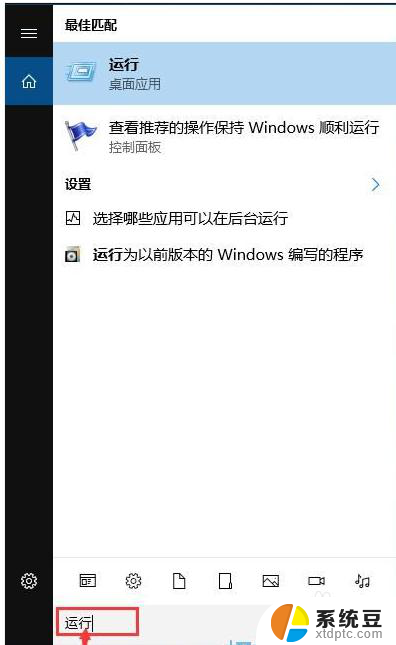
2.在系统指令运行窗口中,输入“gpedit.msc”然后按下键盘的回车键,就可以打开系统本地组策略编辑器。我们就可以通过设置系统本地组策略彻底关闭win10系统的自动更新功能;
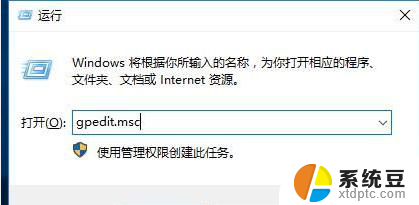
3.在系统本地组策略编辑器中,根据“计算机配置/管理模板/windows组件/windows更新”的文件夹路径。找到windows更新这个文件夹;
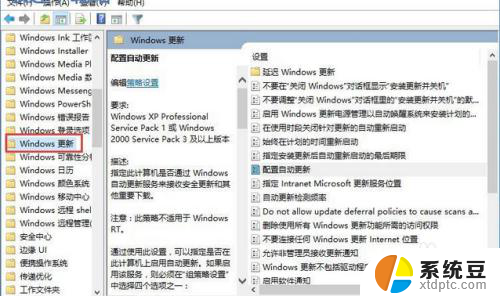
4.打开windows更新文件夹后,找到文件夹中的配置自动更新这个项目。用鼠标邮件点击选中自动更新,然后点击鼠标邮件。点击右键菜单中的编辑,打开配置自动更新功能编辑窗口;
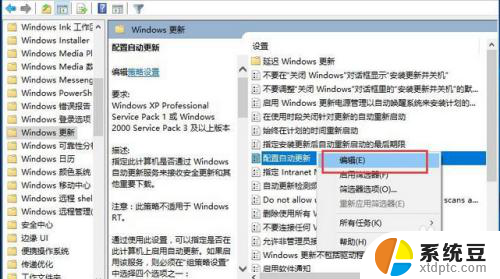
5.打开自动更新功能编辑窗口。我们可以看到此功能是指定此计算机是否通过 Windows 自动更新服务来接收安全更新和其他重要下载。功能的默认状态是未配置;
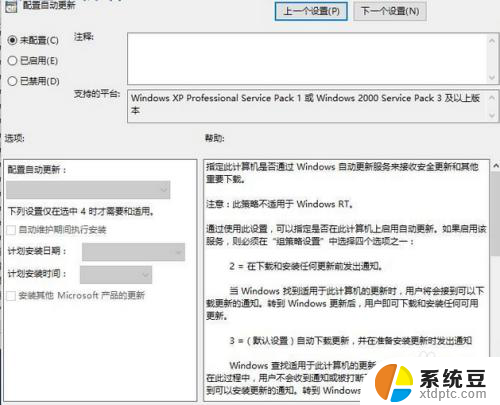
6.点击已禁用,就可以自动更新功能编辑窗口底部的确定按钮,使禁用设置生效,将系统自动更新这个功能禁用。这样设置完成后电脑系统就不会自动进行更新了;
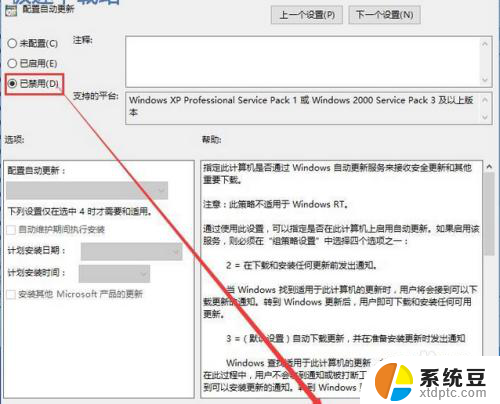
以上就是关于如何关闭Windows 10系统更新的全部内容,如果有遇到相同情况的用户,可以按照以上方法解决。
w10系统如何关闭系统更新 win10系统自动更新关闭方法相关教程
- windows怎样关闭自动更新 win10系统如何关闭自动更新
- 怎么把win10系统自动更新关掉 win10系统如何关闭自动更新
- windows10设置自动更新 win10系统关闭自动更新的方法
- 怎么关闭手提电脑自动更新系统win10 win10系统自动更新关闭方法
- win10查看系统更新 如何设置win10电脑自动检查系统更新
- 电脑系统更新怎么打开 如何开启win10系统自动更新
- win10关闭软件自动更新方法 Windows10系统禁止应用软件自动更新的方法
- windows10软件更新怎么关闭 Win10自动更新如何关闭
- win10更新设置怎么关闭 win10怎么暂停系统更新
- win10家庭中文版关闭更新 Win10家庭中文版自动更新关闭方法
- 改ip地址win10 win10怎么设置wifi ip地址
- win10只录电脑声音 win10录制电脑内部声音教程
- win10 截图工具怎么用 win10电脑截图全屏
- 将bat加入到开机启动项 win10 使用bat脚本实现开机自启动配置
- win10启动无效分区 win10提示无效的分区表修复技巧
- win10如何一键还原系统还原 笔记本一键还原操作流程
win10系统教程推荐
- 1 将bat加入到开机启动项 win10 使用bat脚本实现开机自启动配置
- 2 退出电脑账户win10 win10怎样退出windows账户
- 3 windows10卡住了,只有键盘能动 笔记本程序卡死怎么办
- 4 windows10安全中心怎么登录 win10开机进入安全模式方法
- 5 window10自动开机设置 笔记本怎么设置自动开机关机
- 6 windows配置ip命令 win10怎么修改IP地址
- 7 windows10笔记本电脑屏幕亮度怎么调 笔记本显示屏亮度调节方法
- 8 win10微软账户删除不了 Windows10删除本地账户步骤
- 9 win10快捷键盘怎么控制音量 win10怎么用键盘调节音量
- 10 win10如何提升电脑网络速度 笔记本电脑网络速度怎么调节